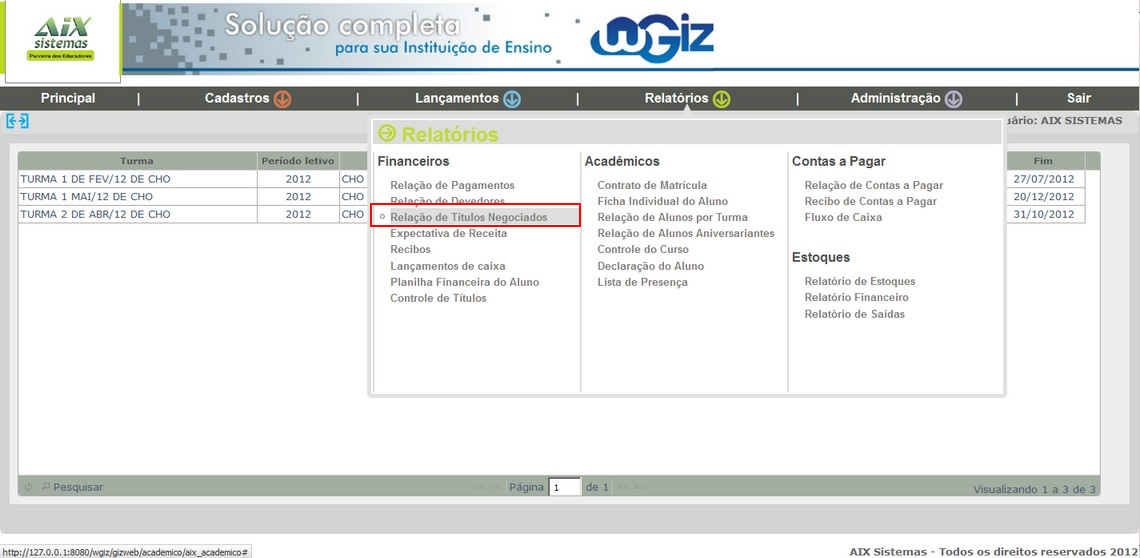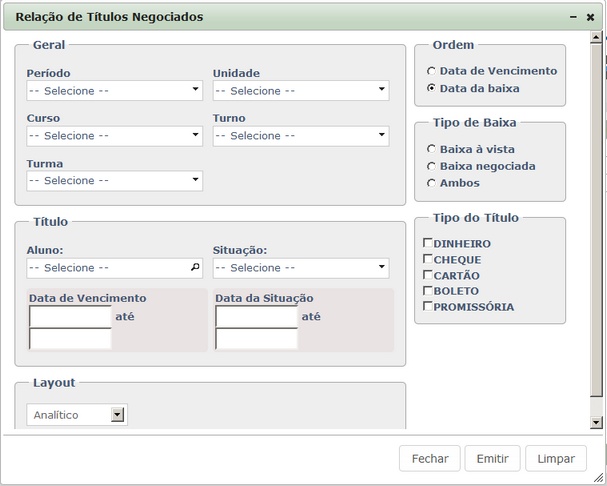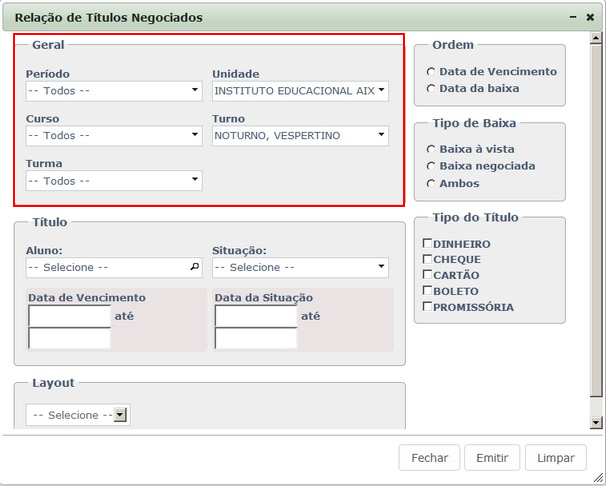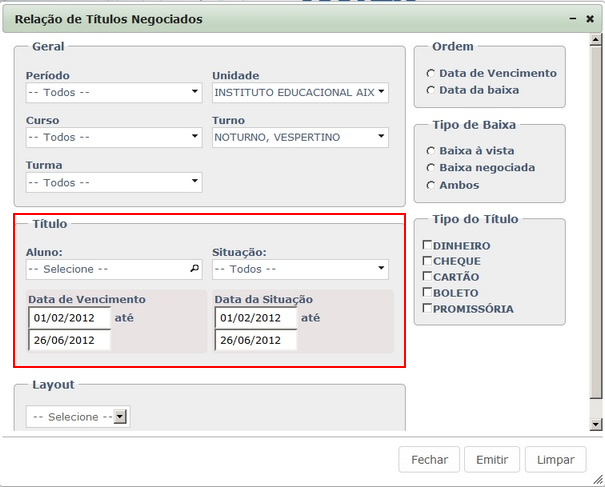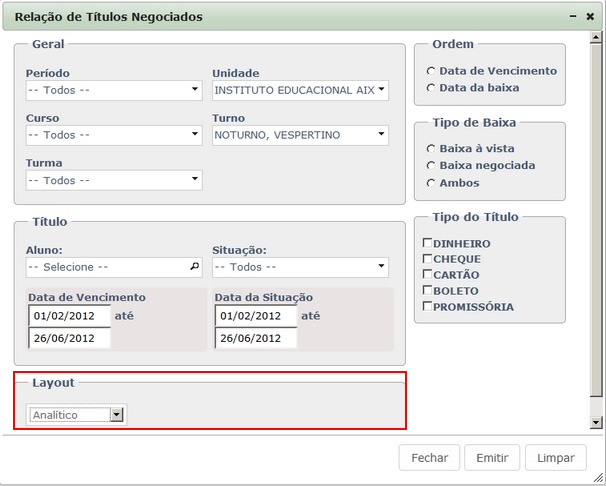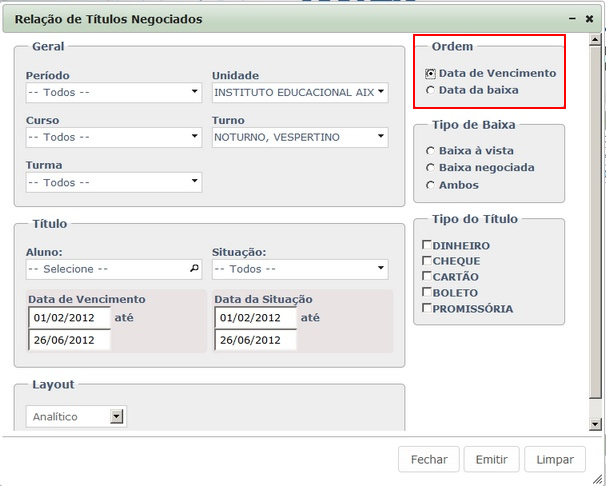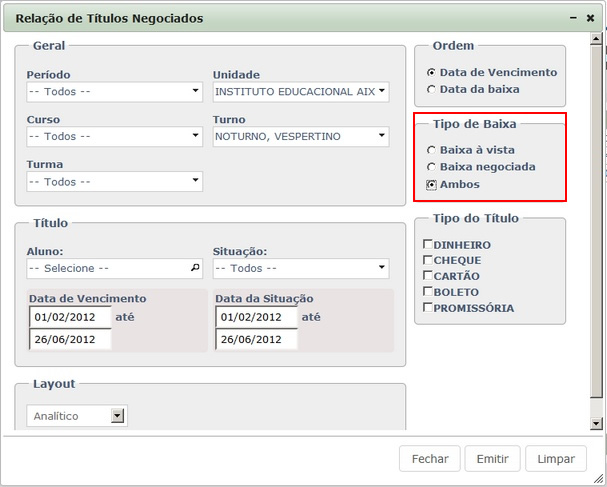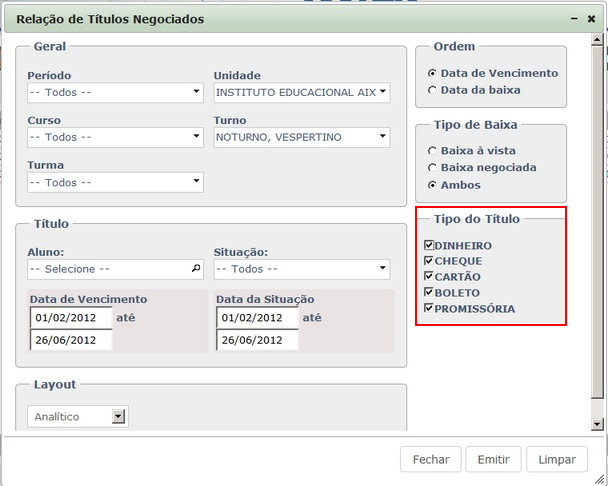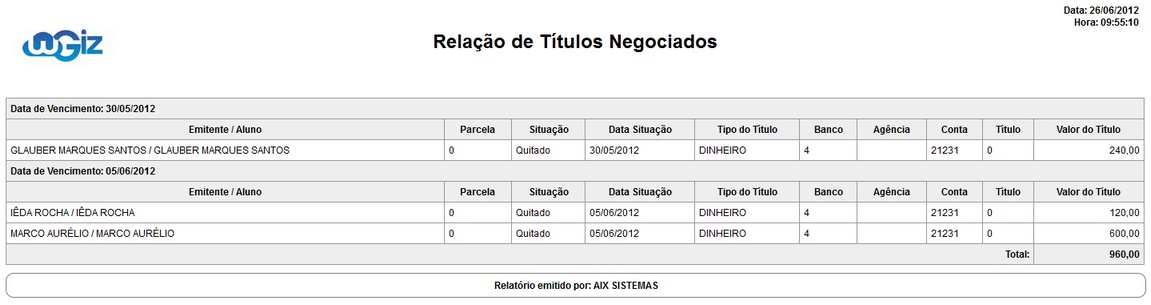Mudanças entre as edições de "Relação de Títulos Negociados - WGiz"
(→Título) |
|||
| (7 revisões intermediárias pelo mesmo usuário não estão sendo mostradas) | |||
| Linha 2: | Linha 2: | ||
<div style="text-align: justify;"> | <div style="text-align: justify;"> | ||
| − | + | *A '''Relação de Títulos Negociados''' exibe a relação dos títulos negociados entre a instituição e o aluno. | |
| − | *A '''Relação de Títulos Negociados''' exibe a relação dos títulos negociados | ||
| Linha 26: | Linha 25: | ||
::[[Image:negociados2.jpg]] | ::[[Image:negociados2.jpg]] | ||
| + | |||
| + | ==Título== | ||
| + | |||
| + | |||
| + | Neste filtro você deve informar o '''Nome do aluno''', a '''Situação do título''', a '''Data de Vencimento''' e a '''Data da Situação''' que deseja pesquisar. | ||
| + | |||
| + | |||
| + | ::[[Image:negociados3.jpg]] | ||
| + | |||
| + | ==Layout== | ||
| + | |||
| + | |||
| + | Neste filtro você deve selecionar o '''Layout''' que deseja visualizar na emissão do relatório. | ||
| + | |||
| + | |||
| + | ::[[Image:negociados4.jpg]] | ||
| + | |||
| + | |||
| + | ==Ordem== | ||
| + | |||
| + | |||
| + | Neste filtro você deve selecionar a ordenação que deseja visualizar no relatório. | ||
| + | |||
| + | |||
| + | ::'''Data de Vencimento;''' | ||
| + | ::'''Data da baixa.''' | ||
| + | |||
| + | |||
| + | ::[[Image:negociados5.jpg]] | ||
| + | |||
| + | |||
| + | ==Tipo de Baixa== | ||
| + | |||
| + | |||
| + | Neste filtro você deve selecionar o '''Tipo de baixa''' que deseja visualizar no relatório. | ||
| + | |||
| + | |||
| + | ::'''Baixa à vista;''' | ||
| + | ::'''Baixa negociada;''' | ||
| + | ::'''Ambos.''' | ||
| + | |||
| + | |||
| + | ::[[Image:negociados6.jpg]] | ||
| + | |||
| + | |||
| + | ==Tipo do Título== | ||
| + | |||
| + | |||
| + | Neste filtro você deve selecionar o '''Tipo do Título''' que deseja visualizar no relatório. | ||
| + | |||
| + | |||
| + | ::'''DINHEIRO;''' | ||
| + | ::'''CHEQUE;''' | ||
| + | ::'''CARTÃO;''' | ||
| + | ::'''BOLETO;''' | ||
| + | ::'''PROMISSÓRIA.''' | ||
| + | |||
| + | |||
| + | ::[[Image:negociados7.jpg]] | ||
| + | |||
| + | |||
| + | ==Relatório== | ||
| + | |||
| + | |||
| + | Após preenchimento do filtro, clique em '''Emitir''' para visualizar o relatório. | ||
| + | ::[[Image:negociados8.jpg]] | ||
Edição atual tal como às 10h41min de 8 de agosto de 2012
- A Relação de Títulos Negociados exibe a relação dos títulos negociados entre a instituição e o aluno.
- Este relatório disponibiliza várias possibilidades de filtro.
- Abaixo listamos os filtros disponíveis para emissão do relatório Relação de Devedores.
Geral
Neste filtro você deve informar o Período, Unidade, Curso, Turno e Turma do aluno que deseja pesquisar.
Título
Neste filtro você deve informar o Nome do aluno, a Situação do título, a Data de Vencimento e a Data da Situação que deseja pesquisar.
Layout
Neste filtro você deve selecionar o Layout que deseja visualizar na emissão do relatório.
Ordem
Neste filtro você deve selecionar a ordenação que deseja visualizar no relatório.
- Data de Vencimento;
- Data da baixa.
Tipo de Baixa
Neste filtro você deve selecionar o Tipo de baixa que deseja visualizar no relatório.
- Baixa à vista;
- Baixa negociada;
- Ambos.
Tipo do Título
Neste filtro você deve selecionar o Tipo do Título que deseja visualizar no relatório.
- DINHEIRO;
- CHEQUE;
- CARTÃO;
- BOLETO;
- PROMISSÓRIA.
Relatório
Após preenchimento do filtro, clique em Emitir para visualizar o relatório.